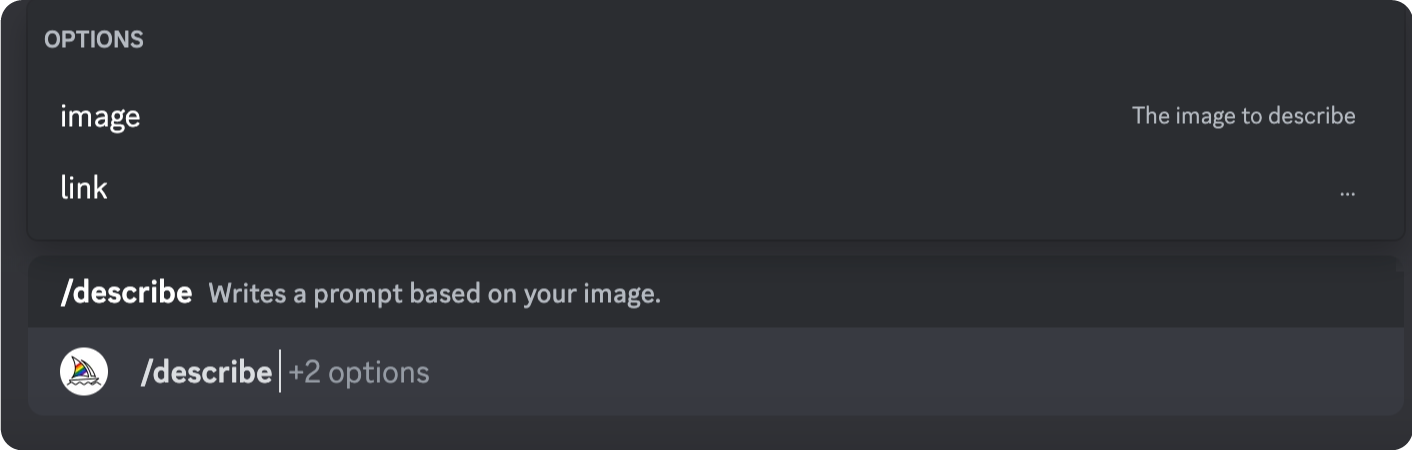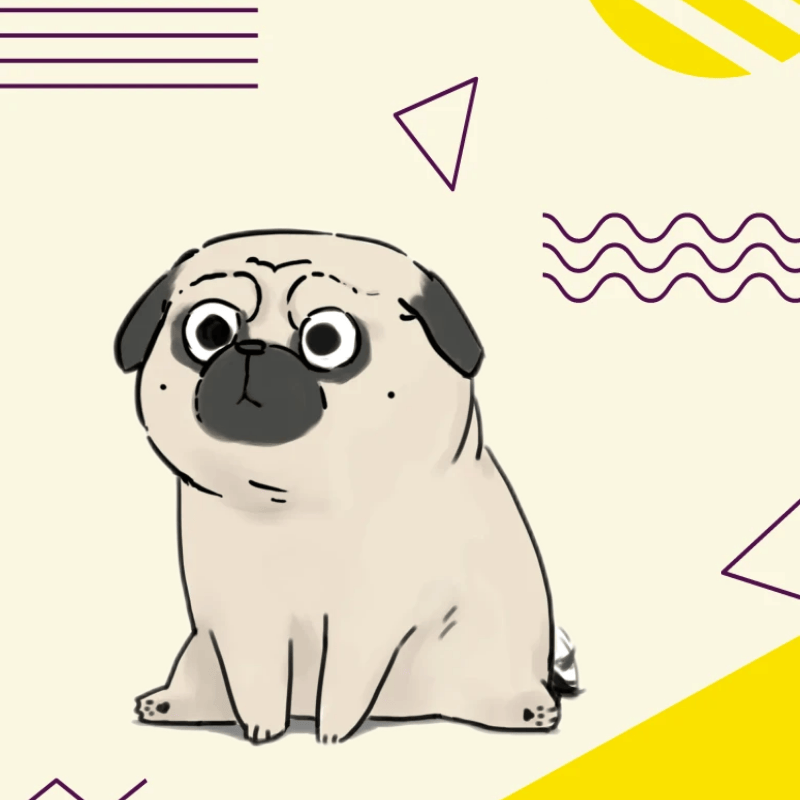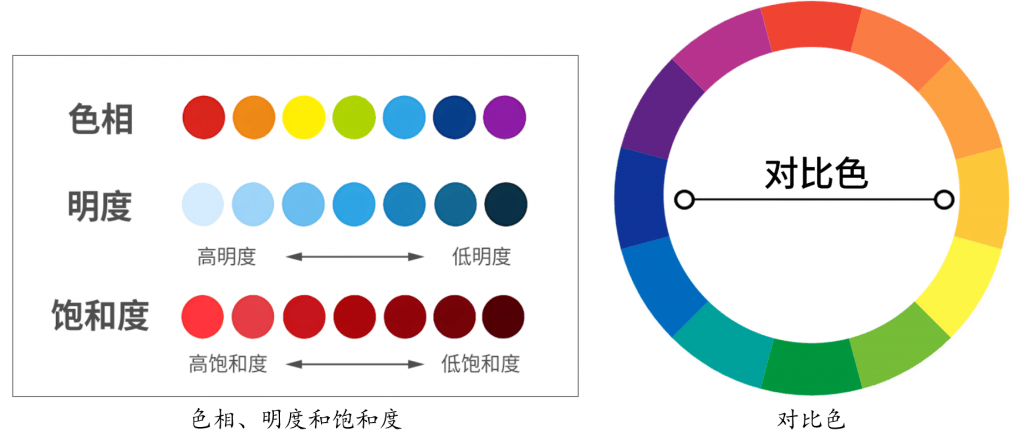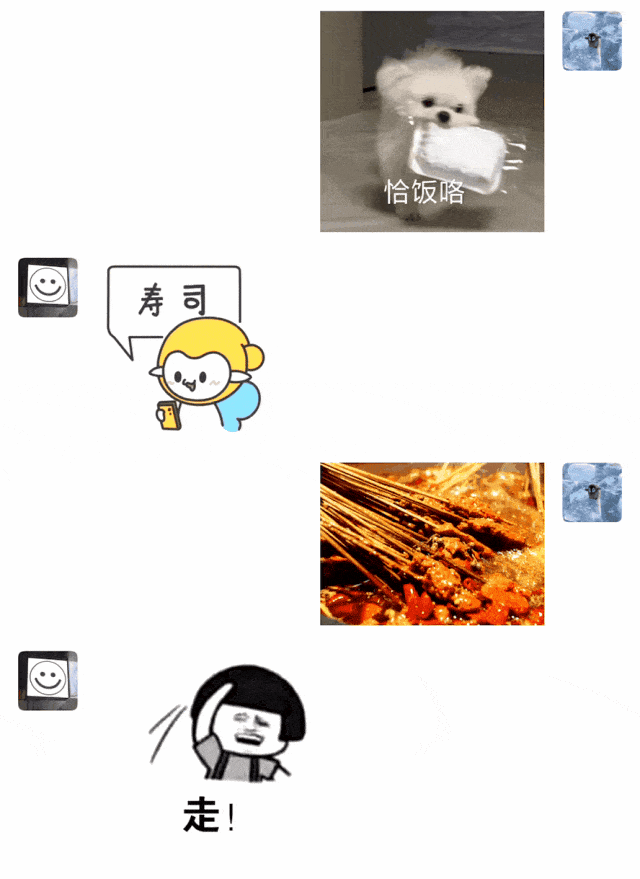Midjourney是一款基于人工智能的图像生成工具,用户可以通过输入文本描述(即提示词)来生成各种风格的图像。以下是详细的使用步骤:
一、直接在web端使用
登录midjourney官方网站:https://www.midjourney.com/home(需使用魔法),点击sign up注册使用即可。
![图片[1]-如何注册使用midjourney-土豆聚合小站](https://img.lovetudou.cn/wp-content/uploads/2024/11/20241124221439729-1732457659620-1024x594.png)
二、在Discord端使用
1. 注册Discord账号
Midjourney依托于Discord平台运行,首先需要在Discord官网(https://discord.com/)(参考本文如何使用steam++打开)注册一个账号。
- 步骤:
- 访问Discord官网,点击“注册”按钮。
- 填写您的电子邮件地址、用户名和密码,完成注册。
- 注册完成后,登录您的Discord账号。
2. 加入Midjourney服务器
登录Discord后,您需要加入Midjourney的官方服务器,以便与Midjourney机器人互动,生成图像。
- 步骤:
- 在Discord界面左侧,点击“添加服务器”按钮(“+”号)。
- 选择“加入服务器”,在弹出的对话框中输入Midjourney服务器的邀请链接。
- 点击“加入”即可进入Midjourney服务器。
3. 订阅Midjourney服务
目前,Midjourney提供多种订阅计划,包括基本、标准和专业计划,价格分别为每月10美元、30美元和60美元。订阅后,您将获得相应的GPU时间,用于生成图像。
- 步骤:
- 在Midjourney服务器的任意频道中,输入指令
/subscribe,发送后会收到订阅链接。 - 点击链接,进入订阅页面,选择适合您的订阅计划。
- 填写支付信息,完成订阅。
- 在Midjourney服务器的任意频道中,输入指令
4. 生成图像
订阅成功后,您可以开始生成图像。
- 步骤:
- 在Midjourney服务器的指定频道(如
#newbies)中,输入指令/imagine,然后输入您的提示词描述您想要生成的图像。- 例如,输入
/imagine prompt: 一只正在笑的狗,Midjourney将根据描述生成图像。
- 例如,输入
- 等待片刻,Midjourney会生成四张图像供您选择。
- 在Midjourney服务器的指定频道(如
5. 调整和下载图像
生成后,您可以对图像进行调整,并下载保存。
- 步骤:
- 在生成的四张图像下方,会有
U1、U2、U3、U4按钮,分别对应四张图像。点击对应的U按钮,可以放大并添加细节。 V1、V2、V3、V4按钮用于生成对应图像的变体。- 点击放大的图像,以全尺寸查看,并右键选择“另存为”进行下载。
- 在生成的四张图像下方,会有
提示词编写技巧
提示词的质量直接影响生成图像的效果。
三、使用steam++加速器登录midjourney的方法
第一步:下载:可以在网上搜索steam++,又名Watt Toolkit,进行下载,得到以下文件
![图片[2]-如何注册使用midjourney-土豆聚合小站](https://img.lovetudou.cn/wp-content/uploads/2024/11/20241124233312267-image-edited.png)
第二步:安装
双击安装文件,正常安装即可。
![图片[3]-如何注册使用midjourney-土豆聚合小站](https://img.lovetudou.cn/wp-content/uploads/2024/11/20241124233340672-image-1024x788.png)
安装结束后,出现以下图标。
![图片[4]-如何注册使用midjourney-土豆聚合小站](https://img.lovetudou.cn/wp-content/uploads/2024/11/20241124233402154-image.png)
第三步:设置,双击图标,在以下界面中勾选Discord语音聊天选项,后点击一键加速
![图片[5]-如何注册使用midjourney-土豆聚合小站](https://img.lovetudou.cn/wp-content/uploads/2024/11/20241124233453818-image-1024x602.png)
![图片[6]-如何注册使用midjourney-土豆聚合小站](https://img.lovetudou.cn/wp-content/uploads/2024/11/20241124233506878-image-1024x602.png)
第四步:此时discord已经被加速了,可以成功登录midjourney网站或者打开discord应用了。
![图片[7]-如何注册使用midjourney-土豆聚合小站](https://img.lovetudou.cn/wp-content/uploads/2024/11/20241124233518123-image.png)
![图片[8]-如何注册使用midjourney-土豆聚合小站](https://img.lovetudou.cn/wp-content/uploads/2024/11/20241124233525238-image-1024x470.png)
© 版权声明
文章版权归作者所有,未经允许请勿转载。
THE END